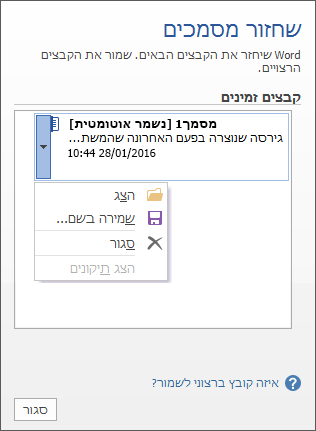עצה: הסרטון לא בשפה שלך? נסה לבחור כתוביות סמויות
שווה לנסות!
אם יש הפסקות חשמל, הפעל מחדש את המחשב מבלי לסגור אפליקציה, או אם אפליקציה נסגרת באופן בלתי צפוי, שחזור מסמכים נפתח באופן אוטומטי כדי לעזור לך להחזיר את הקובץ.
-
בחר את הקובץ ובחר אפשרות: פתיחה, שמירה בשם או מחיקה.
אם יש לך קבצים מרובים ברשימה, בדוק את התאריך והשעה. פתח את הגירסה העדכנית ביותר כדי לשחזר את השינויים האחרונים שביצעת. לחלופין, פתח יותר מגירסה אחת כדי להשוות ביניהם ולראות איזו גירסה אתה רוצה.
-
אם אינך זקוק לקובץ, בחר מחק.
-
לאחר שתסיים, בחר סגור.
אם תסגור מבלי לסקור את כל הקבצים המשוחזרים, תישאל אם ברצונך להציג קבצים אלה מאוחר יותר, או להסיר אותם.